ps怎么处理模特?怎么给自己美化?
1、一、打开偏色
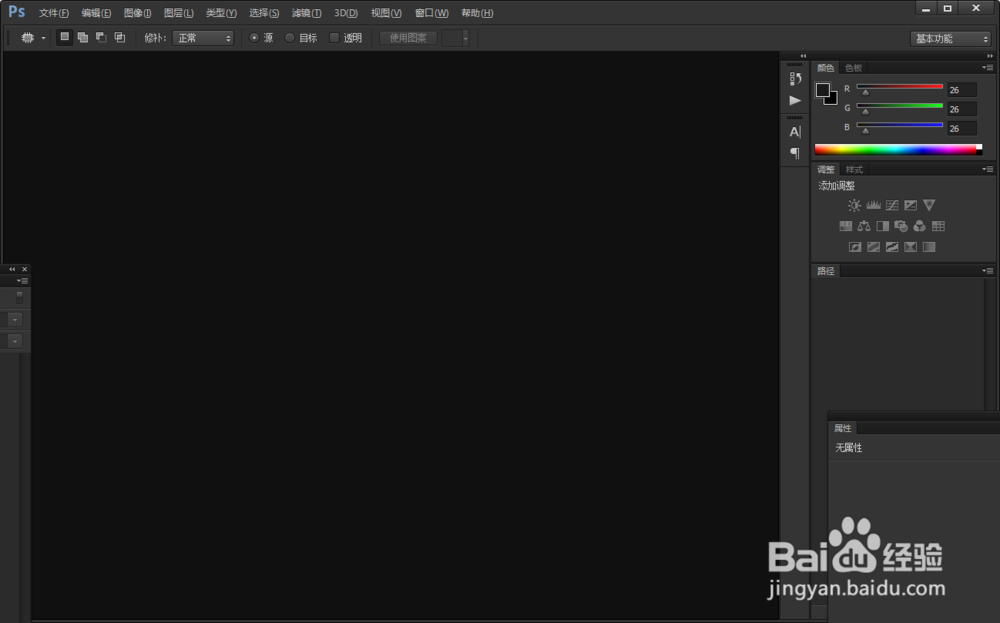
2、二、打开自己的图片或者需要修的图片
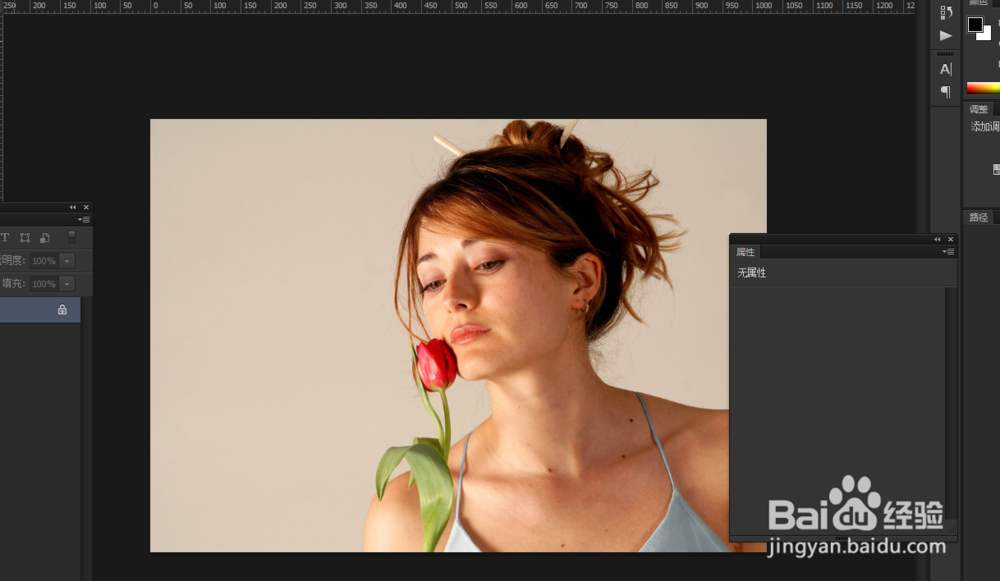
3、三、仔细观察,图片人物皮肤又一下痘痘或者美人痣需要去掉,用修补工具(快捷键J)
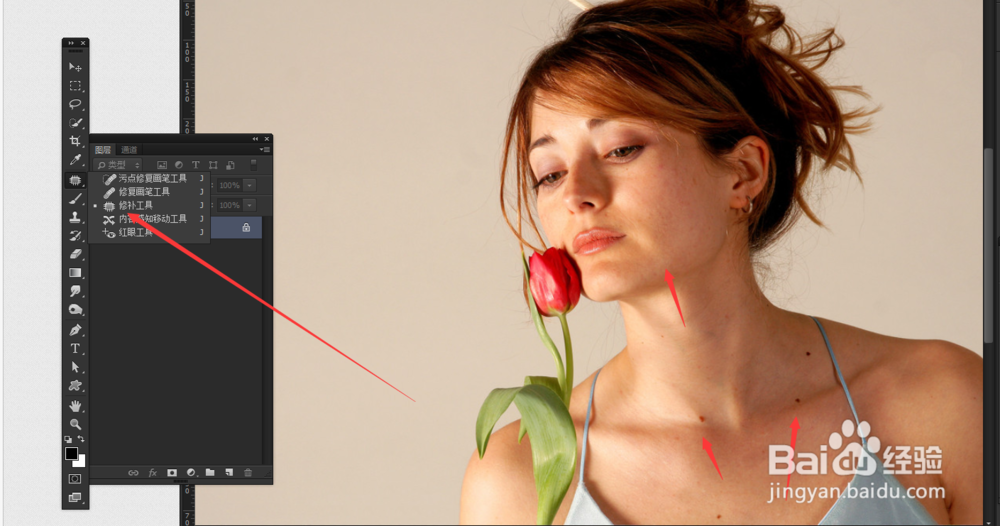
4、四、用修补工具把需要修改的地方圈起,然后向周边干净的地方拖过去
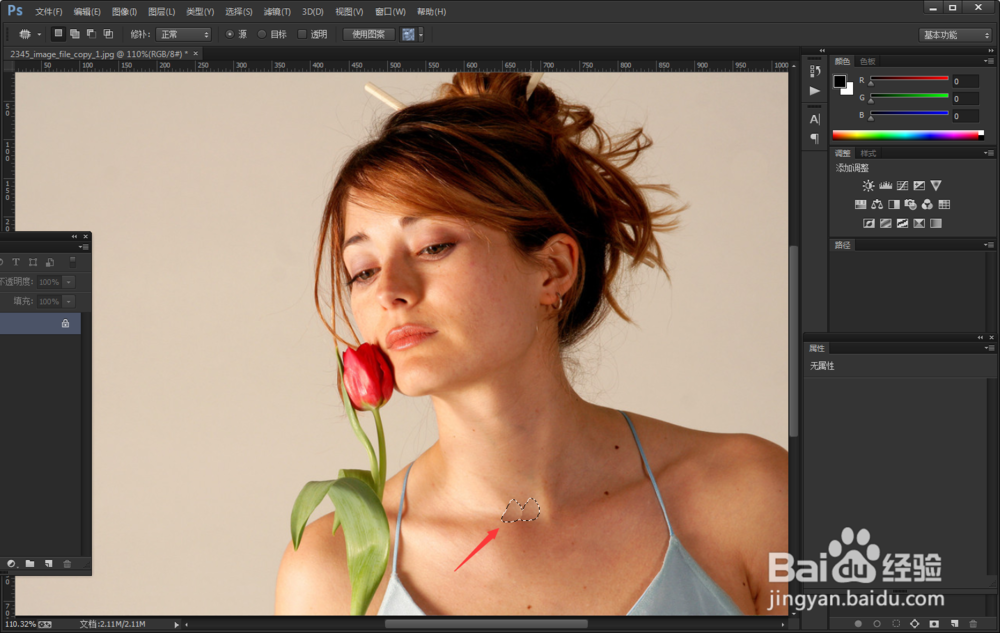
5、五、重复用修补工具修改痘痘或者美人痣,是不是和刚才比少很多了
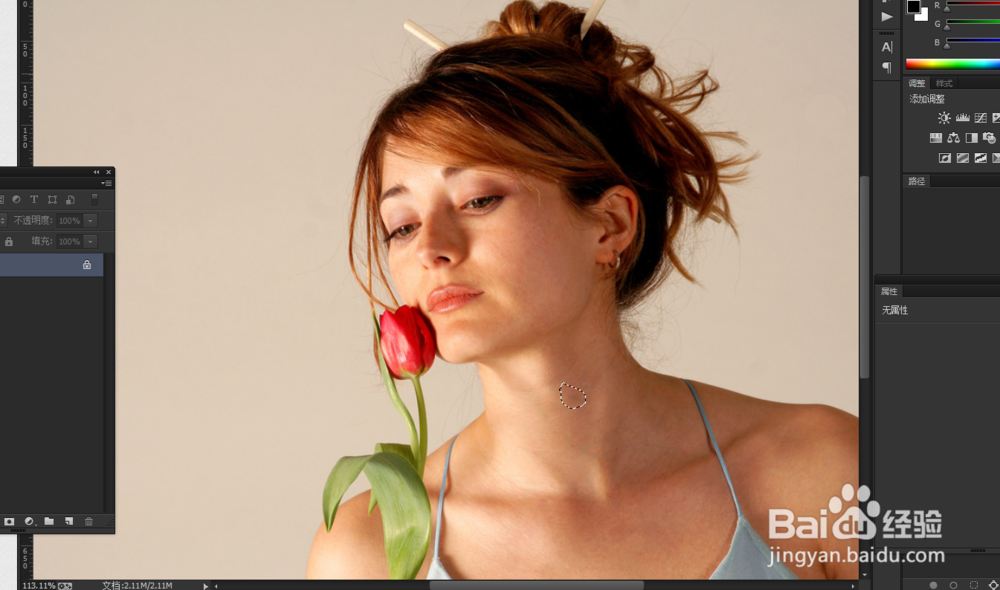
6、六、人物有点偏黄色,在工具栏下方太极图标,调出可选颜色
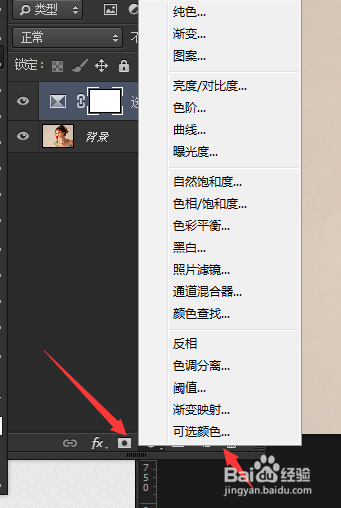
7、七、这时候就用可选颜色对其调一下,我调的颜色是红色和黄色
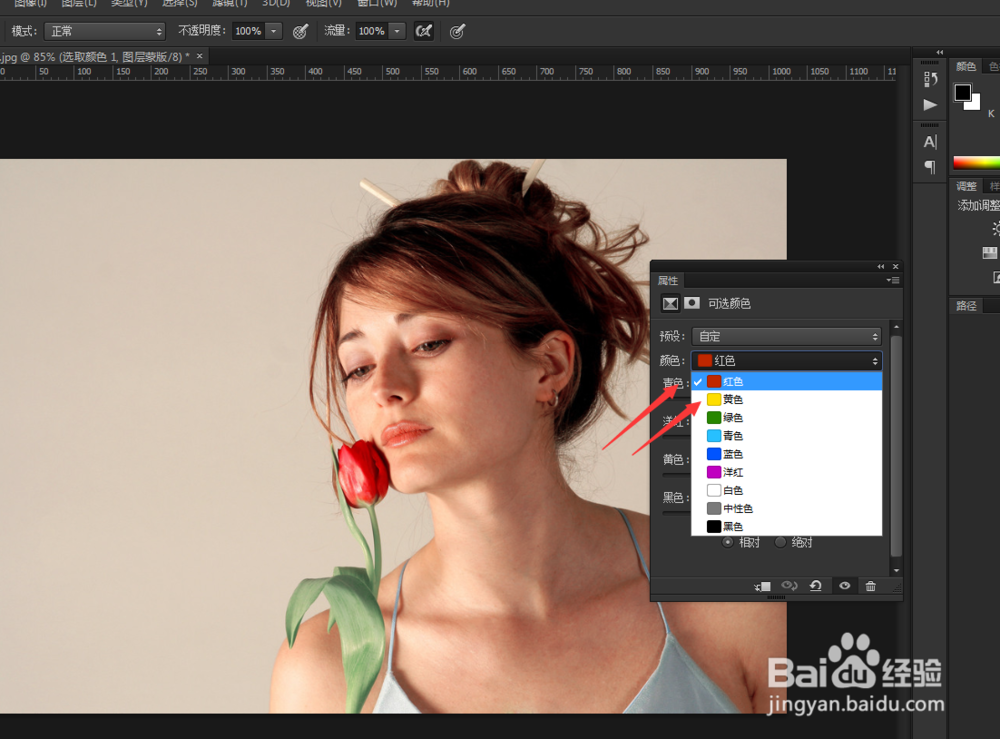
8、八、用曲线给人物对比强烈一点,同样是在工具栏下方调出曲线
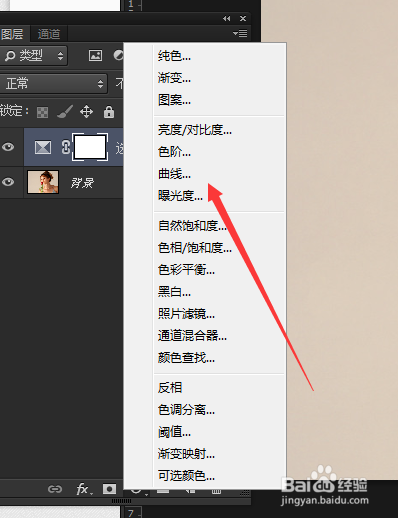
9、九,曲线稍微调亮一下
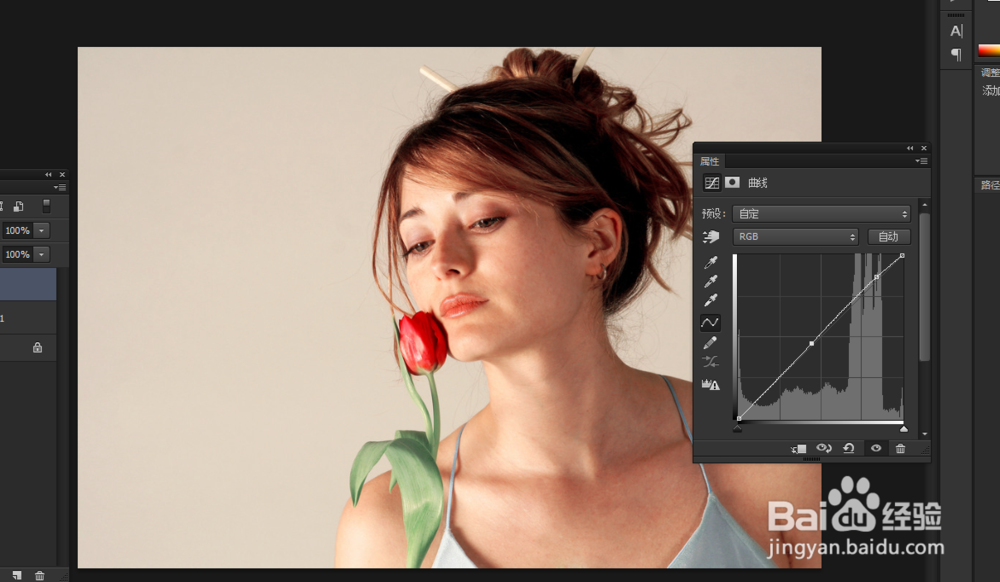
10、十、给嘴巴和花颜色加深,可以用色彩平衡
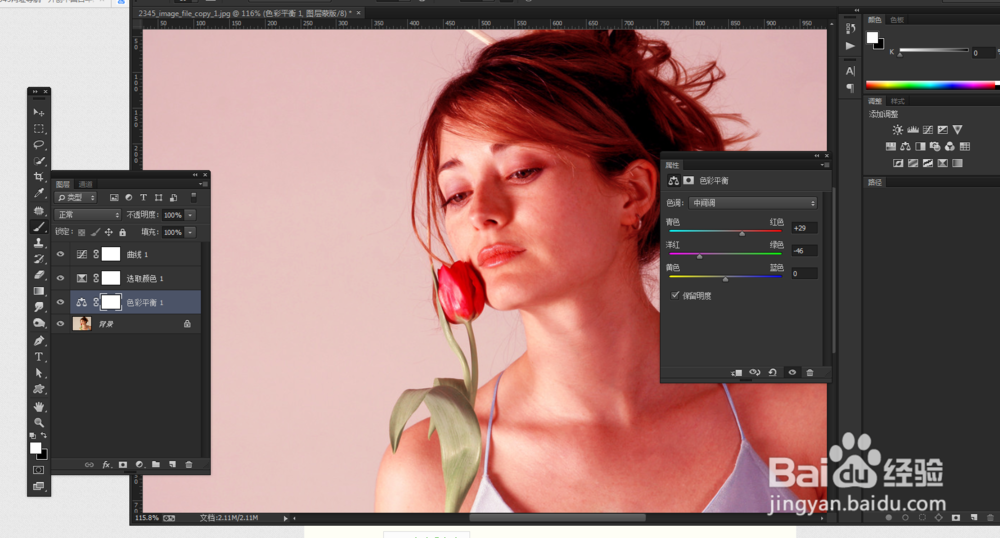
11、十一、用色彩平衡,只对嘴巴或者花处理,这时候要对色彩平衡的蒙版方向,快捷键ctrl+i,在用画笔画出来,前景色为白色
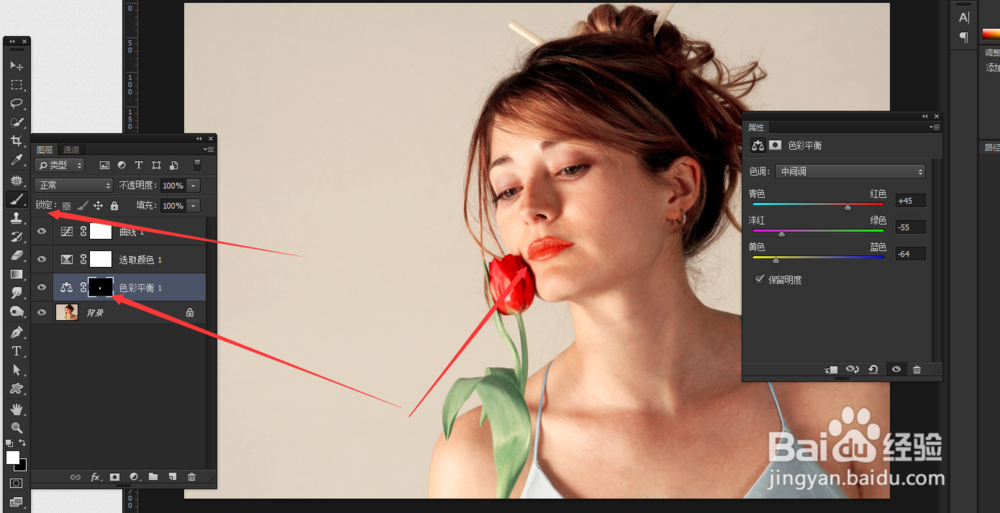
12、十二、对眼睛加美瞳,新建一个图层
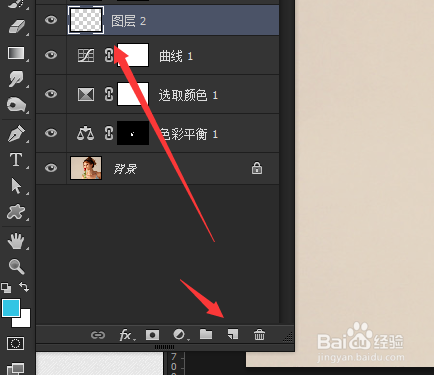
13、十三、新建图层后,用椭圆选框工具画出两个椭圆,和眼睛一样,然后填填充需要的颜色
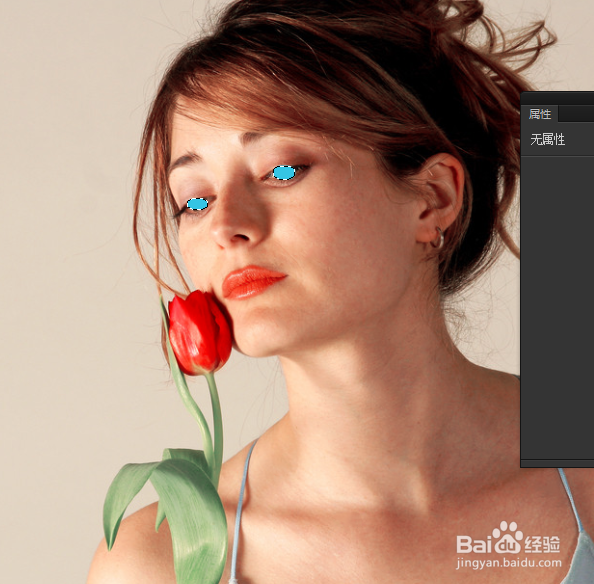
14、十四、混合模式改成颜色
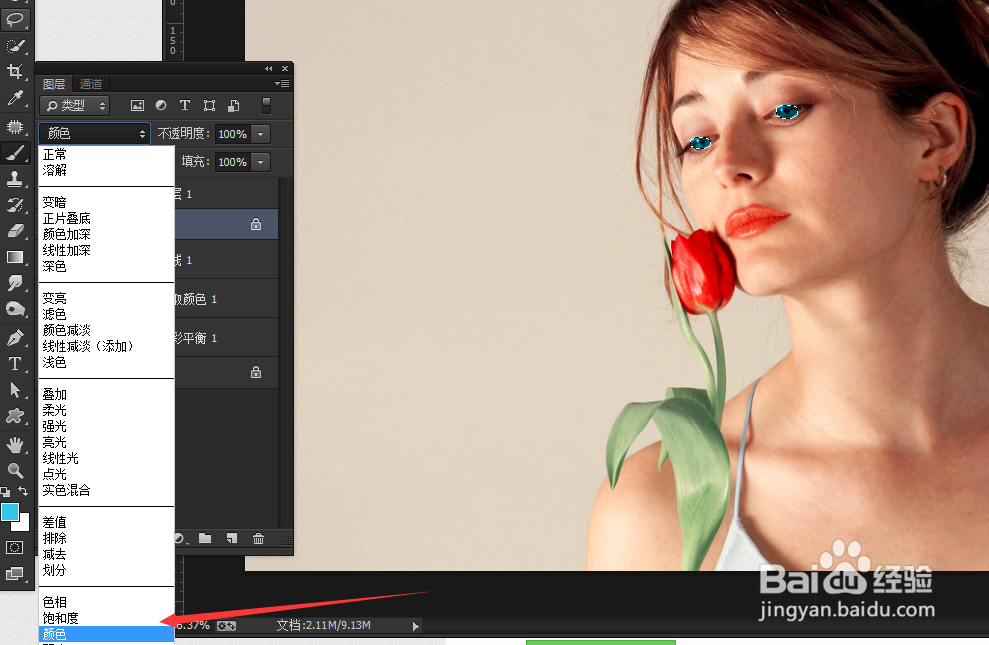
15、十五、图层添加蒙版,图层的不透明度改成50%
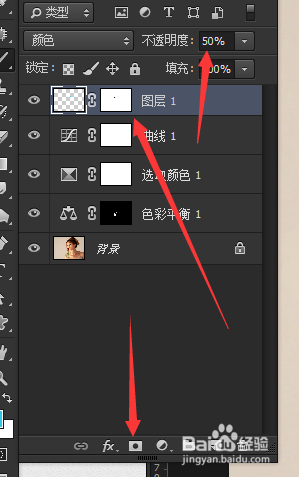
16、十六、用画笔工具在图层里擦掉超出眼睛的颜色
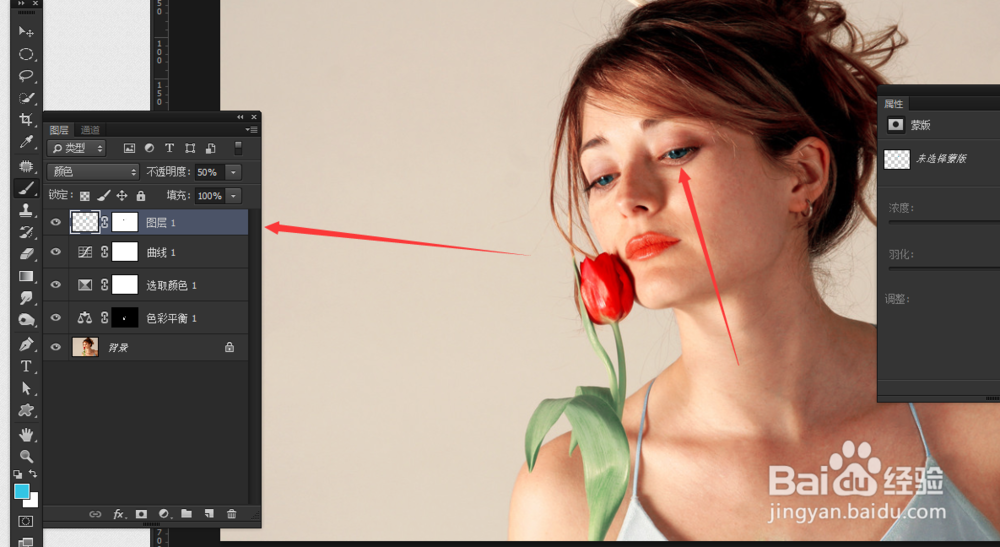
17、十七、对皮肤处理,复制一层素材(快捷键ctrl+j),然后在菜单栏上,滤镜-高斯模糊,参数为1
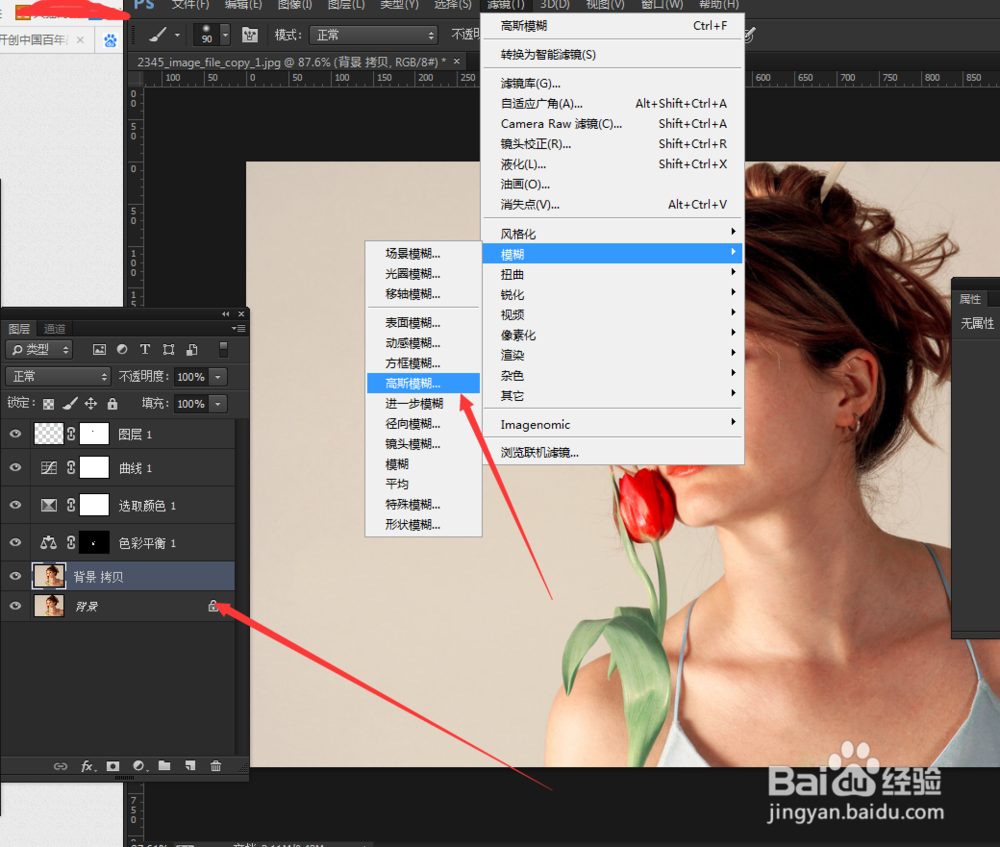
18、十八、添加蒙版,并且方向(快捷键ctrl+i),然后用画笔工具,前景色为白色,把有皱纹的地方擦一下
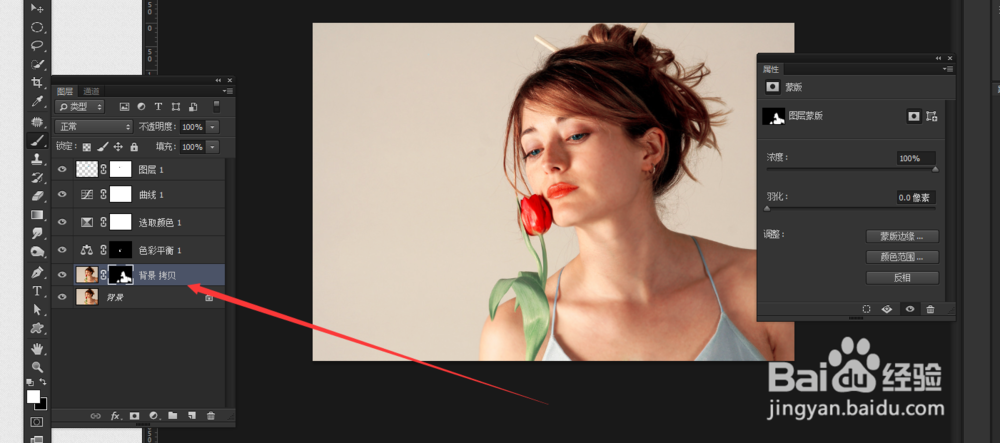
19、十九、前后对比图

声明:本网站引用、摘录或转载内容仅供网站访问者交流或参考,不代表本站立场,如存在版权或非法内容,请联系站长删除,联系邮箱:site.kefu@qq.com。
阅读量:67
阅读量:157
阅读量:151
阅读量:55
阅读量:163